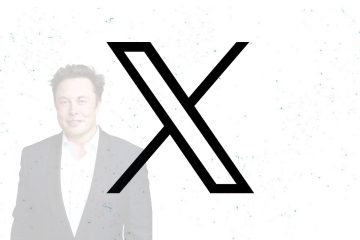Podłączenie głośnika Bluetooth powinno być proste, ale może być mylące, gdy urządzenia nie pojawiają się lub tryby parowania różnią się w zależności od marki. Większość problemów wynika z pominiętych kroków, starych parowań lub ustawień menu ukrytych głęboko w systemie operacyjnym.
W tym przewodniku znajdują się przejrzyste instrukcje krok po kroku dotyczące podłączania głośnika Bluetooth do urządzeń z systemem Android, iPhone’a, Windows, macOS i telewizorów. Otrzymasz także wskazówki dotyczące rozwiązywania problemów z parowaniem, poprawy jakości dźwięku i łączenia wielu głośników.
Ale zanim zaczniesz, upewnij się, że głośnik jest dobrze naładowany, ponieważ większość głośników przechodzi w tryb niskiego poboru mocy, gdy poziom naładowania akumulatora jest zbyt niski. Włącz także tryb parowania na głośniku i usuń poprzednie połączenia z urządzeniami.
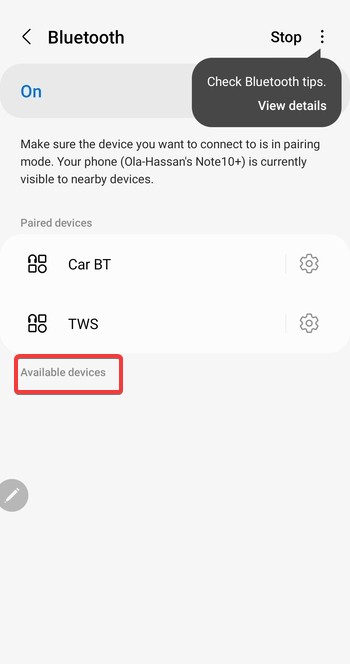
1) Podłącz głośnik Bluetooth do telefonu z Androidem
Przesuń palcem w dół od góry ekranu i dotknij ikony Bluetooth, aby ją włączyć. Następnie naciśnij i przytrzymaj ikonę Bluetooth, aby przejść do pełnych ustawień i dotknij opcji Sparuj nowe urządzenie, aby rozpocząć skanowanie.
Teraz wybierz swój głośnik z listy Dostępne urządzenia i dotknij opcji Paruj i poczekaj na sygnał potwierdzenia lub zmianę diody LED.
2) Podłącz głośnik Bluetooth do iPhone’a
Przesuń palcem w dół od prawego górnego rogu i dotknij ikony Bluetooth, aby ją włączyć. Następnie przejdź do Ustawienia > Bluetooth i nie zamykaj strony, podczas gdy Twój iPhone będzie wyszukiwał urządzenia.
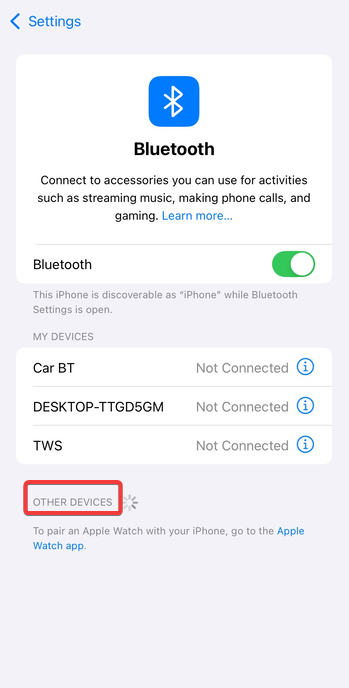
Stąd wybierz głośnik z listy Inne urządzenia. Teraz poczekaj, aż pojawi się wskaźnik Połączono.
3) Podłącz głośnik Bluetooth do komputera Mac
Kliknij ikonę Bluetooth i włącz ją, jeśli jest wyłączona. Następnie wybierz Ustawienia Bluetooth i poczekaj, aż głośnik pojawi się na liście urządzeń. Teraz kliknij Połącz obok głośnika.
Na koniec otwórz Ustawienia systemowe > Dźwięk i w razie potrzeby wybierz głośnik.
4) Podłącz głośnik Bluetooth do laptopa lub komputera z systemem Windows
Naciśnij klawisz Windows + klawisz I i wybierz Bluetooth i urządzenia w lewym okienku. Teraz włącz Bluetooth i kliknij Dodaj urządzenie.
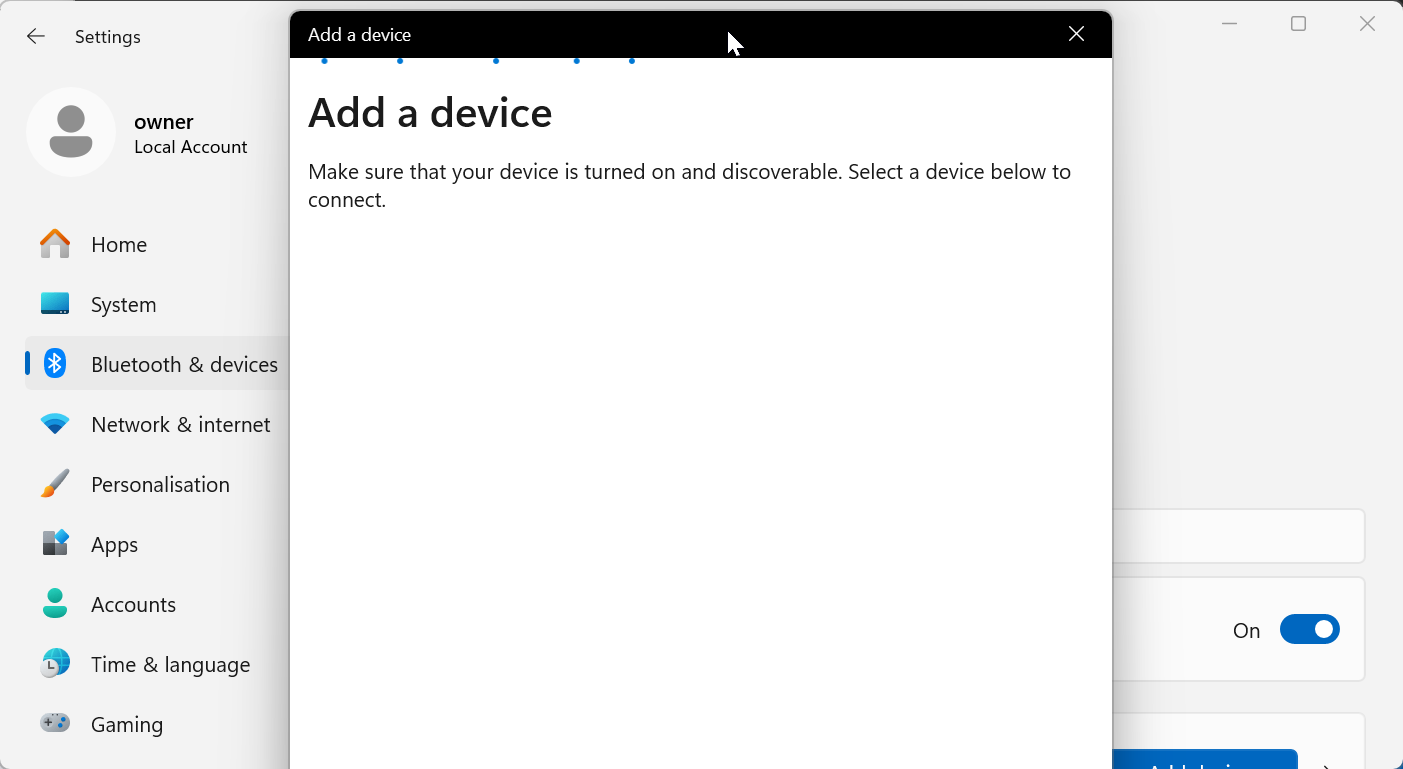
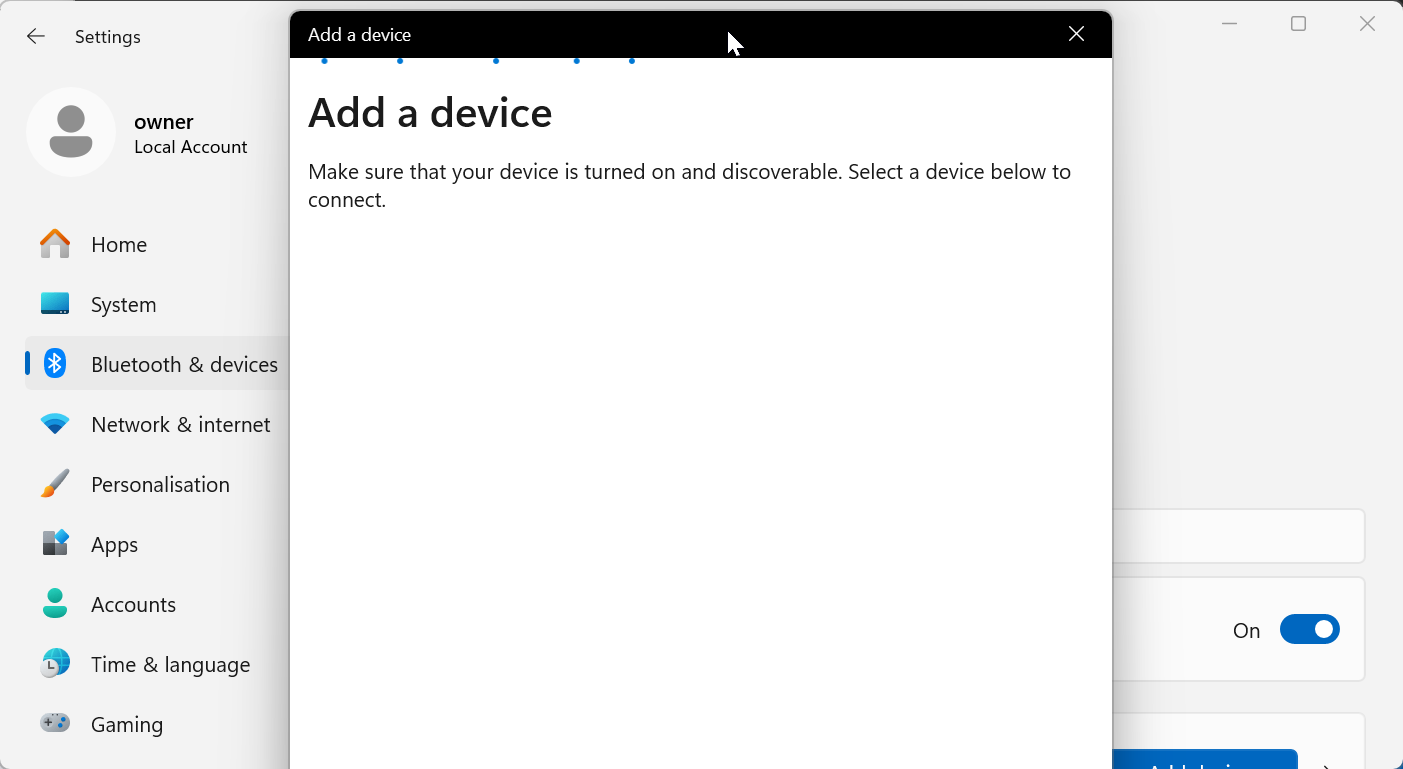
W tym miejscu wybierz opcję Bluetooth i głośnik. Na koniec kliknij ikonę głośnika na pasku zadań i wybierz głośnik Bluetooth z listy wyjść, jeśli system Windows nie przełączy się automatycznie.
5) Podłącz głośnik Bluetooth do telewizora
Na telewizorze Smart TV z funkcją Bluetooth otwórz Ustawienia telewizora i przejdź do menu Dźwięk lub Wyjście audio. Następnie wybierz Głośniki Bluetooth lub bezprzewodowe i wybierz swój głośnik.
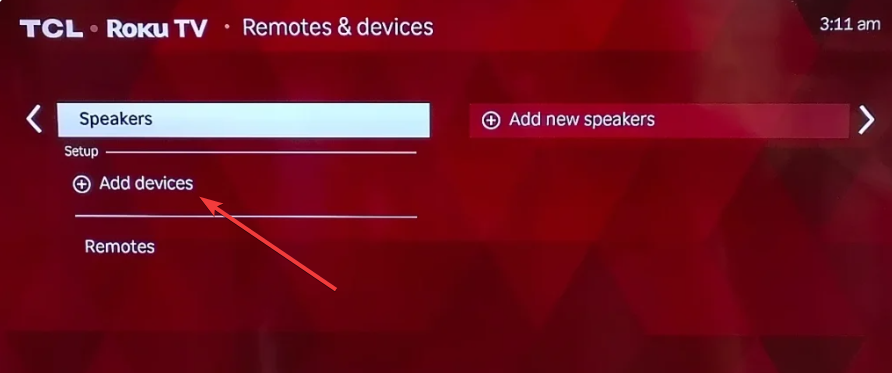
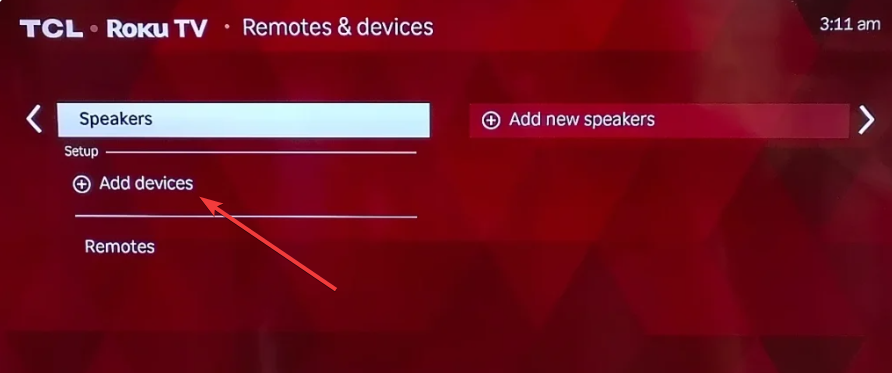
Jeśli używasz telewizora bez funkcji Bluetooth, podłącz nadajnik do gniazda słuchawkowego telewizora, portów audio RCA lub portu optycznego. Następnie przełącz nadajnik i głośnik w tryb parowania.
Wskazówka: niektóre telewizory wymagają wyłączenia głośników telewizora lub wybrania opcji Dźwięk zewnętrzny. Zapobiega to kierowaniu dźwięku do niewłaściwego urządzenia.
6) Podłącz wiele głośników Bluetooth
Android Dual Audio
Otwórz Ustawienia > Bluetooth i włącz Dual Audio (dostępne w wielu telefonach Samsung). Następnie sparuj oba głośniki i włącz je.
Udostępnianie dźwięku iPhone’a
iPhone obsługuje udostępniany dźwięk dla słuchawek, ale w przypadku niektórych głośników. Wystarczy podłączyć pierwszy głośnik i użyć funkcji AirPlay, aby odzwierciedlić dźwięk na obsługiwanych głośnikach.
Napraw brak połączenia głośnika Bluetooth
Przysuń urządzenia bliżej: ściany, odległość i metalowe powierzchnie osłabiają sygnały Bluetooth. Zresetuj głośnik Bluetooth: większość głośników resetuje się, przytrzymując przyciski zasilania i Bluetooth przez kilka sekund. Usuń stare połączenia ze swojego urządzenia: stare zapisane urządzenia mogą blokować nowe połączenia. Uruchom ponownie Bluetooth na obu urządzeniach: wyłącz i włącz Bluetooth, aby odświeżyć stos połączeń. Aktualizuj oprogramowanie systemu telefonu lub komputera: aktualizacje oprogramowania sprzętowego poprawiają kompatybilność Bluetooth.
Wskazówki: popraw jakość dźwięku Bluetooth
Zmniejsz zakłócenia bezprzewodowe Wybierz odpowiedni tryb wyjścia audio W miarę możliwości używaj urządzeń Bluetooth 5+
Często zadawane pytania
Dlaczego mój głośnik Bluetooth nie jest wyświetlany? Zwykle oznacza to, że głośnik nie jest w trybie parowania lub jest podłączony do innego urządzenia.
Jak sparować głośnik Bluetooth bez przycisku parowania? Wiele głośników przechodzi w tryb parowania automatycznie po długim naciśnięciu przycisk zasilania.
Czy mogę podłączyć głośnik Bluetooth do komputera stacjonarnego bez Bluetootha? Tak. Adapter USB Bluetooth umożliwia bezprzewodowy dźwięk na dowolnym komputerze.
Jak daleko mój głośnik Bluetooth może znajdować się od mojego urządzenia? Większość głośników Bluetooth 5 osiąga zasięg do 30–300 stóp, w zależności od ścian i zakłóceń.
Podsumowanie
Włącz głośnik i włącz tryb parowania. Włącz Bluetooth w telefonie, komputerze lub telewizorze. Wybierz głośnik na liście urządzeń, aby go sparować. Jeśli pojawią się problemy, zresetuj głośnik lub usuń stare połączenia.
Wnioski
Głośniki Bluetooth parują się szybko, gdy urządzenia znajdują się w trybie wykrywalności, a poprzednie połączenia zostaną usunięte. Jeśli parowanie się nie powiedzie, w większości przypadków problem rozwiązuje reset lub regulacja małej odległości.